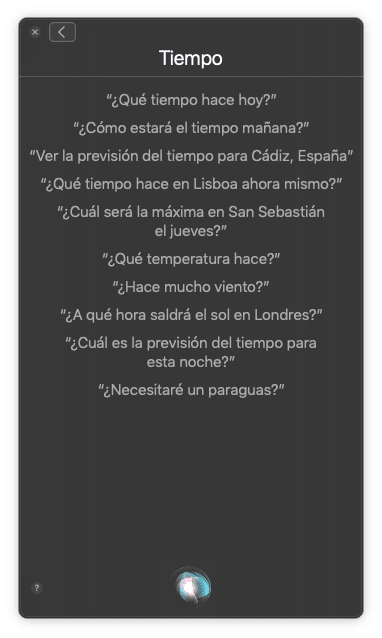Ocasionalmente, você pode querer verificar a previsão do tempo diretamente do seu Mac e talvez tenha percebido que, como acontece com os iPads no iOS, da Apple Eles não incorporaram seu próprio aplicativo para verificar o tempo no Mac, ou pelo menos não existe tal aplicativo nativamente disponível para ele.
No entanto, a verdade é que sem ter que realizar algumas etapas muito complicadas você pode verificar a hora nativamentee, portanto, sem instalar nada, no macOS, porque embora como mencionamos não haja nenhum aplicativo, isso pode ser feito.
Assim, você pode assistir ao clima com seu Mac sem instalar nada
Neste caso, há duas maneiras de ver o tempo nativamente no macOS, ambas relativamente simples, e embora seja verdade que não irá fornecer detalhes muito exagerados, você poderá verificar a previsão do tempo para os dias seguintes, e até mesmo em vários locais:
Use o widget da central de notificações
O primeiro método disponível para isso é usar o widget que a Apple fornece para o centro de notificação, localizado no canto superior direito do Mac. Em princípio, é um dos ativados por padrão, mas se por algum motivo você não o tiver, poderá seguir estas etapas para ativá-lo novamente:
- Acesse a central de notificações pressionando o ícone que aparece no final da barra de ferramentas.
- Na parte inferior, clique no botão chamado "Editar", para exibir todos os widgets disponíveis para adição.
- À direita experimente localize aquele chamado "Tempo"e, em seguida, clique no botão verde que aparecerá à sua direita para adicioná-lo à visualização do widget e, se desejar, aproveite a oportunidade para movê-lo para cima ou para baixo para torná-lo o mais confortável possível.
- Assim que terminar, clique no botão "Aceitar" que você encontrará na parte inferior da janela.
Quando o tiver colocado, se for a primeira vez que aparece, pode pedir-lhe acesso ao local, de forma a poder dar-lhe a hora directamente onde se encontra. Assim que aparecer, Basta clicar no nome da sua cidade para ver a previsão completa para os próximos dias, e se você quiser, pode até editar algumas configurações, escolha se prefere usar graus centígrados ou graus Fahrenheit, ou até mesmo adicionar várias cidades para que você tenha todas elas à primeira vista.
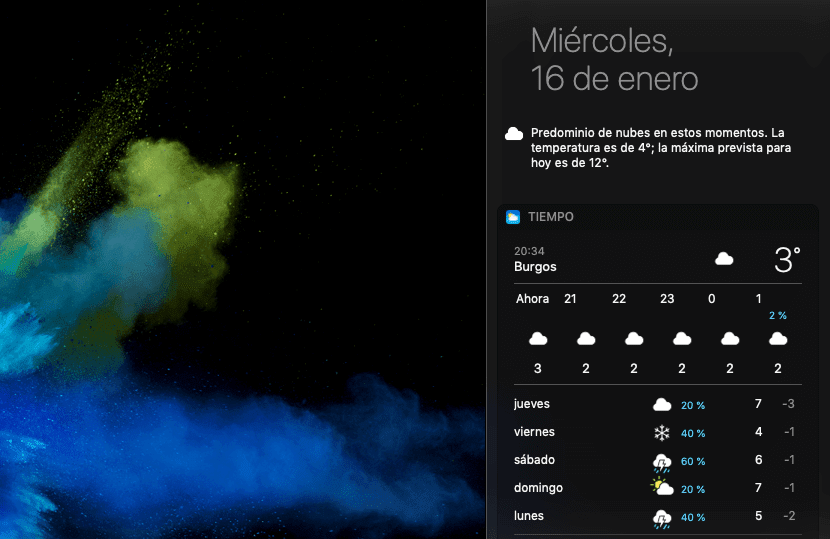
Desta forma, toda vez que você quiser verificar a previsão do tempo em seu Mac, Tudo que você precisa fazer é clicar para acessar o centro de notificação E voila, você terá absolutamente todas as informações meteorológicas necessárias disponíveis lá.
Pergunte ao Siri sobre o tempo
Sem dúvida, a opção anterior não é nada ruim e vai ajudar muitos usuários, mas caso você só precise dela em uma base específica, ou por algum motivo não queira que ela seja habilitada na central de controle, você também tem outra opção, e não é outra senão a Siri, porque apesar da aplicação não existir, Se você tiver este assistente de voz em seu Mac, também poderá solicitar esse tipo de informação e fornecerá a você sem nenhum problema.
Além disso, às vezes é mais eficiente do que o widget da central de controle, uma vez que Siri se quiser, pode fazer algumas perguntas mais precisas e, em princípio, vai respondê-las sem problemas, além disso, por exemplo, pode pedir a hora em Madrid sem ter que se registar previamente como cidade, algo que infelizmente não é possível com o método da central de notificações.
Você pode perguntar a ele como está o tempo de várias maneiras diferentes e ele deve entender você, por exemplo, em vez de perguntar "Como está o tempo?" Você pode dizer algo como "Vou precisar de um guarda-chuva hoje?" e ele vai te responder diretamente para a pergunta: